联想电脑开机屏幕显示节电模式然后黑屏怎么解决
联想电脑黑屏了怎么办
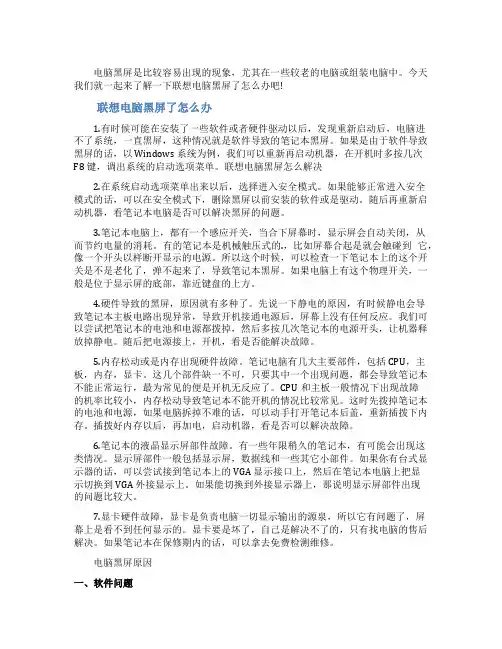
电脑黑屏是比较容易出现的现象,尤其在一些较老的电脑或组装电脑中。
今天我们就一起来了解一下联想电脑黑屏了怎么办吧!联想电脑黑屏了怎么办1.有时候可能在安装了一些软件或者硬件驱动以后,发现重新启动后,电脑进不了系统,一直黑屏,这种情况就是软件导致的笔记本黑屏。
如果是由于软件导致黑屏的话,以 Windows 系统为例,我们可以重新再启动机器,在开机时多按几次F8 键,调出系统的启动选项菜单。
联想电脑黑屏怎么解决2.在系统启动选项菜单出来以后,选择进入安全模式。
如果能够正常进入安全模式的话,可以在安全模式下,删除黑屏以前安装的软件或是驱动。
随后再重新启动机器,看笔记本电脑是否可以解决黑屏的问题。
3.笔记本电脑上,都有一个感应开关,当合下屏幕时,显示屏会自动关闭,从而节约电量的消耗。
有的笔记本是机械触压式的.,比如屏幕合起是就会触碰到它,像一个开头以样断开显示的电源。
所以这个时候,可以检查一下笔记本上的这个开关是不是老化了,弹不起来了,导致笔记本黑屏。
如果电脑上有这个物理开关,一般是位于显示屏的底部,靠近键盘的上方。
4.硬件导致的黑屏,原因就有多种了。
先说一下静电的原因,有时候静电会导致笔记本主板电路出现异常,导致开机接通电源后,屏幕上没有任何反应。
我们可以尝试把笔记本的电池和电源都拨掉,然后多按几次笔记本的电源开头,让机器释放掉静电。
随后把电源接上,开机,看是否能解决故障。
5.内存松动或是内存出现硬件故障。
笔记电脑有几大主要部件,包括 CPU,主板,内存,显卡。
这几个部件缺一不可,只要其中一个出现问题,都会导致笔记本不能正常运行,最为常见的便是开机无反应了。
CPU和主板一般情况下出现故障的机率比较小,内存松动导致笔记本不能开机的情况比较常见。
这时先拨掉笔记本的电池和电源,如果电脑拆掉不难的话,可以动手打开笔记本后盖,重新插拨下内存。
插拨好内存以后,再加电,启动机器,看是否可以解决故障。
6.笔记本的液晶显示屏部件故障。
如何修复电脑出现的黑屏问题
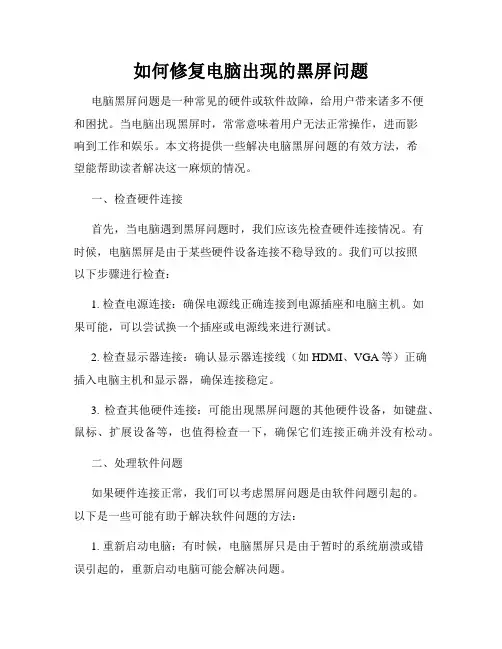
如何修复电脑出现的黑屏问题电脑黑屏问题是一种常见的硬件或软件故障,给用户带来诸多不便和困扰。
当电脑出现黑屏时,常常意味着用户无法正常操作,进而影响到工作和娱乐。
本文将提供一些解决电脑黑屏问题的有效方法,希望能帮助读者解决这一麻烦的情况。
一、检查硬件连接首先,当电脑遇到黑屏问题时,我们应该先检查硬件连接情况。
有时候,电脑黑屏是由于某些硬件设备连接不稳导致的。
我们可以按照以下步骤进行检查:1. 检查电源连接:确保电源线正确连接到电源插座和电脑主机。
如果可能,可以尝试换一个插座或电源线来进行测试。
2. 检查显示器连接:确认显示器连接线(如HDMI、VGA等)正确插入电脑主机和显示器,确保连接稳定。
3. 检查其他硬件连接:可能出现黑屏问题的其他硬件设备,如键盘、鼠标、扩展设备等,也值得检查一下,确保它们连接正确并没有松动。
二、处理软件问题如果硬件连接正常,我们可以考虑黑屏问题是由软件问题引起的。
以下是一些可能有助于解决软件问题的方法:1. 重新启动电脑:有时候,电脑黑屏只是由于暂时的系统崩溃或错误引起的,重新启动电脑可能会解决问题。
2. 进入安全模式:在电脑启动时按下F8键或Shift键,进入安全模式。
如果能够在安全模式下正常使用电脑,那么问题可能是由于某个安装的程序或驱动程序引起的。
可以尝试卸载最近安装的软件或驱动程序来解决问题。
3. 更新驱动程序:有时候,过时或不兼容的驱动程序可能导致电脑黑屏。
我们应该定期检查并更新电脑上的驱动程序,可以通过访问硬件制造商的官方网站来获取最新的驱动程序。
4. 扫描病毒:可能是电脑中的病毒或恶意软件导致了黑屏问题。
我们可以使用安全软件进行全面扫描,清除电脑中的恶意软件。
5. 重装操作系统:如果以上方法均无效,考虑重新安装操作系统。
这将清除电脑上的所有数据,因此在执行此操作前,请务必备份您重要的文件和数据。
三、求助专业人士如果你无法通过上述方法解决电脑黑屏问题,或者你不太擅长电脑维修和操作系统问题,那么寻求专业技术支持是明智的选择。
联想电脑开机只显示节能模式怎么办
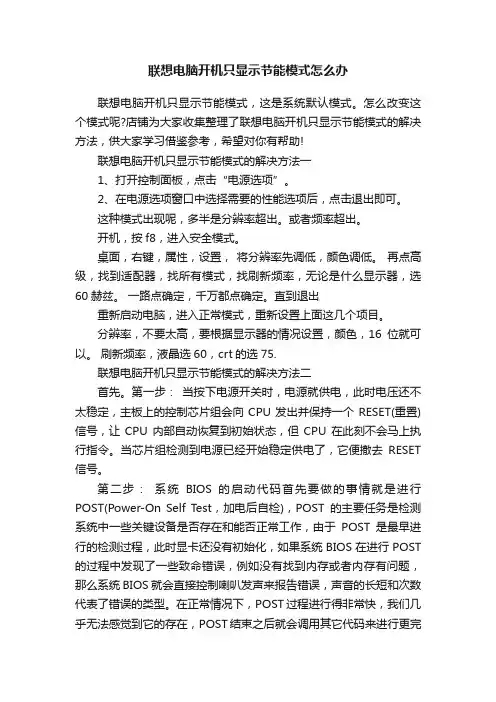
联想电脑开机只显示节能模式怎么办联想电脑开机只显示节能模式,这是系统默认模式。
怎么改变这个模式呢?店铺为大家收集整理了联想电脑开机只显示节能模式的解决方法,供大家学习借鉴参考,希望对你有帮助!联想电脑开机只显示节能模式的解决方法一1、打开控制面板,点击“电源选项”。
2、在电源选项窗口中选择需要的性能选项后,点击退出即可。
这种模式出现呢,多半是分辨率超出。
或者频率超出。
开机,按f8,进入安全模式。
桌面,右键,属性,设置,将分辨率先调低,颜色调低。
再点高级,找到适配器,找所有模式,找刷新频率,无论是什么显示器,选60赫兹。
一路点确定,千万都点确定。
直到退出重新启动电脑,进入正常模式,重新设置上面这几个项目。
分辨率,不要太高,要根据显示器的情况设置,颜色,16位就可以。
刷新频率,液晶选60,crt的选75.联想电脑开机只显示节能模式的解决方法二首先。
第一步:当按下电源开关时,电源就供电,此时电压还不太稳定,主板上的控制芯片组会向CPU发出并保持一个RESET(重置)信号,让CPU内部自动恢复到初始状态,但CPU在此刻不会马上执行指令。
当芯片组检测到电源已经开始稳定供电了,它便撤去RESET 信号。
第二步:系统BIOS的启动代码首先要做的事情就是进行POST(Power-On Self Test,加电后自检),POST的主要任务是检测系统中一些关键设备是否存在和能否正常工作,由于POST是最早进行的检测过程,此时显卡还没有初始化,如果系统BIOS在进行POST 的过程中发现了一些致命错误,例如没有找到内存或者内存有问题,那么系统BIOS就会直接控制喇叭发声来报告错误,声音的长短和次数代表了错误的类型。
在正常情况下,POST过程进行得非常快,我们几乎无法感觉到它的存在,POST结束之后就会调用其它代码来进行更完整的硬件检测。
第三步:接下来系统BIOS将查找显卡。
不过这个画面几乎是一闪而过。
系统BIOS接着会查找其它设备的BIOS程序,找到之后同样要调用这些BIOS内部的初始化代码来初始化相关的设备。
联想电脑黑屏怎么办
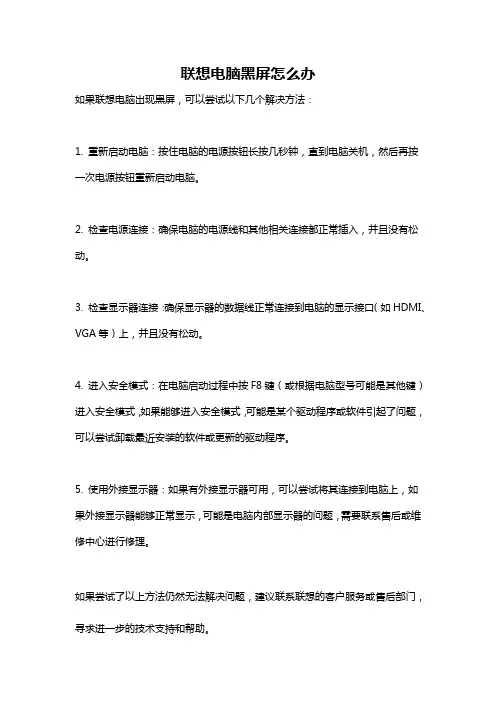
联想电脑黑屏怎么办
如果联想电脑出现黑屏,可以尝试以下几个解决方法:
1. 重新启动电脑:按住电脑的电源按钮长按几秒钟,直到电脑关机,然后再按一次电源按钮重新启动电脑。
2. 检查电源连接:确保电脑的电源线和其他相关连接都正常插入,并且没有松动。
3. 检查显示器连接:确保显示器的数据线正常连接到电脑的显示接口(如HDMI、VGA等)上,并且没有松动。
4. 进入安全模式:在电脑启动过程中按F8键(或根据电脑型号可能是其他键)进入安全模式,如果能够进入安全模式,可能是某个驱动程序或软件引起了问题,可以尝试卸载最近安装的软件或更新的驱动程序。
5. 使用外接显示器:如果有外接显示器可用,可以尝试将其连接到电脑上,如果外接显示器能够正常显示,可能是电脑内部显示器的问题,需要联系售后或维修中心进行修理。
如果尝试了以上方法仍然无法解决问题,建议联系联想的客户服务或售后部门,寻求进一步的技术支持和帮助。
[联想电脑开机后黑屏]联想电脑开机黑屏怎么回事
![[联想电脑开机后黑屏]联想电脑开机黑屏怎么回事](https://uimg.taocdn.com/09f533898bd63186bcebbc79.webp)
[联想电脑开机后黑屏]联想电脑开机黑屏怎
么回事
联想电脑开机黑屏的原因及解决:
首先尝试以下操作:将电池和电源适配器全部拆下来,按住开关按键30秒将静电放光,等待15分钟左右,再单独连接电源适配器供电开机;如果还不能开机,哪就是以下原因。
(1)第一个原因:笔记本主板的开机电路出现故障,比如时钟,复位,供电,mos管等出现故障,都有可能引起无法开机,黑屏,i/o出现问题,也无法启动电脑,黑屏,等等吧,处理方法:送售后或者修理店修理主板,
(2)第二个原因,就是笔记本的屏线折断或者接触不良,造成没有图像信号传送到屏幕上显示,也就是黑屏,处理方法:让维修笔记本的人重新插好屏线,或者更换屏线。
(3)第三个原因,笔记本的电源适配器损坏,无法通电,或者笔记本的电池没有电了,从面导至无法开机,黑屏。
处理方法:更换电源适配器,或者给电池充满电即可。
(4)第四个原因: 就是笔记本的内存和显卡被氧化,造成和内存槽或者显卡插槽接触不良,导致的开不了机,黑屏,处理方法:处理方法:就是拨掉电源,打开笔记本的后盖,取出内存的卡槽,如果不是焊接在主板的独立显卡也取出卡槽,对准内存和显卡金手指的部位(也就是有铜片的地方)用橡皮擦来回擦上几下,
把灰吹了,然后插回,盖好后盖,开机一般就ok了。
(5)第五个原因: 就是笔记本显卡的显存出现虚焊,主芯片性能下降,显卡bios出现错乱,控制电源ic出现问题,都会造成显卡无法正常工作,也就是显卡坏了,由于显卡坏了,自然就无法开机,黑屏了,处理方法:建义修理显卡,或者更换显卡。
电脑节电模式怎么唤醒黑屏
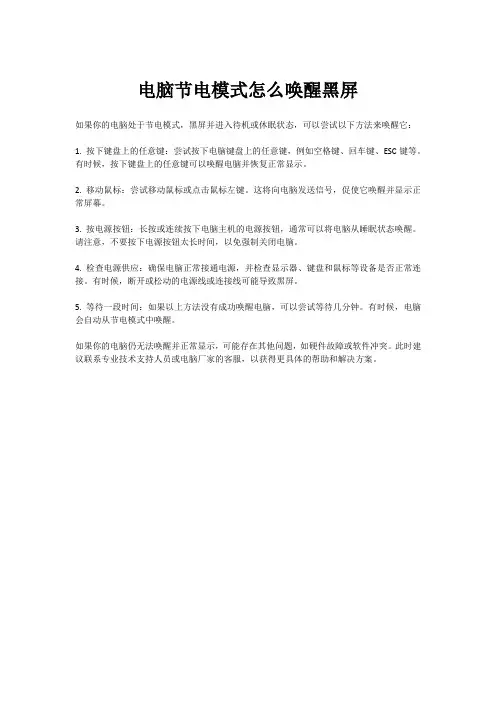
电脑节电模式怎么唤醒黑屏
如果你的电脑处于节电模式,黑屏并进入待机或休眠状态,可以尝试以下方法来唤醒它:
1. 按下键盘上的任意键:尝试按下电脑键盘上的任意键,例如空格键、回车键、ESC键等。
有时候,按下键盘上的任意键可以唤醒电脑并恢复正常显示。
2. 移动鼠标:尝试移动鼠标或点击鼠标左键。
这将向电脑发送信号,促使它唤醒并显示正常屏幕。
3. 按电源按钮:长按或连续按下电脑主机的电源按钮,通常可以将电脑从睡眠状态唤醒。
请注意,不要按下电源按钮太长时间,以免强制关闭电脑。
4. 检查电源供应:确保电脑正常接通电源,并检查显示器、键盘和鼠标等设备是否正常连接。
有时候,断开或松动的电源线或连接线可能导致黑屏。
5. 等待一段时间:如果以上方法没有成功唤醒电脑,可以尝试等待几分钟。
有时候,电脑会自动从节电模式中唤醒。
如果你的电脑仍无法唤醒并正常显示,可能存在其他问题,如硬件故障或软件冲突。
此时建议联系专业技术支持人员或电脑厂家的客服,以获得更具体的帮助和解决方案。
电脑显示器出现节能模式怎么回事
电脑显示器出现节能模式怎么回事电脑显示器出现节能模式解决方法一:1)开机按f8键不动,出现高级选项菜单在松开手,选择进入“vga模式”回车登陆系统。
登陆后:右键单击桌面选属性/设置/高级/适配器/列出所有模式/拖动上下滚动条,并单击选中“1024*768 ,真彩色(32位),75赫兹,液晶选择60赫兹”,点击“确定”,点击应用确定,最后重启电脑即可(或自己设置合适的分辨率,win78的方法是:右击桌面选屏幕分辨率调整)。
2)如果不是上面问题引起的,先软后硬,重新安装操作系统,不要安装软件、补丁、驱动等,看看开机还有问题吗?如果没有在逐步的安装驱动、补丁、软件,找出不合适的东西就不要安装了请注意:如果还原系统或重装后,安装驱动、补丁、软件等东西时,一定要将影响你这次出事的东西不要在安装上去了,否则就白还原或重装了。
3)硬件方面,如硬盘、内存、显卡、主板等是否出现问题,如果是硬件问题引起的,建议检修一下去。
电脑显示器出现节能模式解决方法二:分析:电脑开机屏幕显示节能模式,说明显示器未接收到信号,如果主机指示灯亮或时亮时灭,屏幕通电但无信号或显示“no sighal”,一般是内存条接触不良或显卡损坏。
建议:1.关机(如果短按电源开关无效则长按开关直到电源指示灯熄灭或直接拔掉电源线)断电开机箱,重新插拔内存条,并用橡皮顺着一个方向擦拭金手指(大拇指手指甲背刮也行),装好后再开机。
2.如果上述操作无效,则关机断电开机箱,重新插拔显卡,并插紧显示器与显卡之间的数据线。
如果仍然无效,则考虑显卡损坏,那就替换新显卡。
3.如果主机连接其它显示器能显示或本机显示器接入其它正常主机仍然无法显示,则说明显示器损坏,需要维修。
电脑显示器出现节能模式解决方法三:节电模式(睡眠模式)之所以出现,是因为用户在windows中设置了允许睡眠模式,所以系统到了设置的某个时段,会自动进入睡眠状态。
关闭睡眠模式:打开控制面板。
选择设置电源选项。
如何解决电脑显示屏黑屏
如何解决电脑显示屏黑屏电脑显示屏黑屏是一种常见的问题,它可能由多种因素引起,包括硬件故障、连接问题、软件异常等。
在面对电脑黑屏时,及时有效地解决问题至关重要。
本文将介绍一些常见的解决方法,帮助你快速排除电脑显示屏黑屏问题。
1. 检查电源连接:首先,确保电源线连接牢固且正常供电。
可以尝试更换电源线或插座,确保电源正常工作。
同时,检查显示屏的电源指示灯,如果没有亮起,可能是电源故障导致的黑屏。
2. 调整亮度和对比度:有时,电脑显示屏黑屏可能是由于亮度或对比度设置过低造成的。
通过按下显示屏的菜单按钮,调节亮度和对比度使其适合你的使用环境。
3. 检查连接线:确认连接电脑和显示屏的连接线是否插入正确且稳固。
有时候,松动或损坏的连接线会导致显示屏黑屏。
尝试重新插拔连接线,并确保连接端口没有松动或损坏。
4. 进行硬件检测:如果以上方法均未解决问题,可能存在硬件故障。
可以尝试将显示屏连接到另一台电脑或将电脑连接到其他显示屏上,以确定是显示屏还是电脑本身的问题。
如果在其他设备上仍然出现黑屏,可能需要联系技术支持或寻求专业维修。
5. 进入安全模式或恢复模式:在电脑启动过程中,按下特定的组合键(通常是F8或Shift键)进入安全模式或恢复模式。
这些模式可以帮助你诊断和解决软件问题,并启动电脑。
如果在安全模式或恢复模式下可以正常显示屏幕,那么问题可能出现在某个安装的软件或驱动程序上。
6. 更新显卡驱动程序:过时的显卡驱动程序可能会导致显示屏黑屏。
你可以访问电脑制造商或显卡制造商的官方网站,下载最新的驱动程序并安装。
安装完毕后,重新启动电脑,看看是否解决了问题。
7. 运行系统修复工具:操作系统的故障也可能导致电脑黑屏。
你可以尝试使用操作系统自带的修复工具,如Windows系统的系统还原或修复功能,来修复潜在的问题。
按照提示进行修复,并根据需要重启电脑。
8. 寻求专业技术支持:如果以上方法仍未能解决问题,建议寻求专业技术支持。
怎么解决联想电脑黑屏
怎么解决联想电脑黑屏电脑开机黑屏,只有一个光标在不停地闪,不管你等多少个时辰都是那样,直到让你崩溃。
那么怎么解决联想电脑黑屏呢?今天学识网小编与大家分享下解决联想电脑黑屏的具体操作步骤,有需要的朋友不妨了解下。
解决联想电脑黑屏的方法解决联想电脑黑屏方法一:显示器由于显示器自身的原因而不能正常工作造成的黑屏,如显示器的电源线有问题,电源插头接触不良(注意:两头都有可能),电源开关坏,显示器内部电路故障等。
解决联想电脑黑屏方法二:信号线PC机使用的显示器采用的15针D形插头的连接方式,其中的第13,14针是行场同步信号,显示器通过判断这两个信号的有无来决定是否打开灯丝和高压的供电通路,同时这两个信号通过对信号的正负极性组合及行频的不同,来做为显示模式的传送信号。
如果行场信号二者缺一时,这时显示器的电源指示灯为绿色,但是没有图像显示;如果全缺时,显示器的电源指示灯为橙色,没有图像显示。
对于这种情况主要检查显示器信号线的D形插头是否有断针,歪针或短针情况,再者就是信号线内部有断线。
解决方法是更换优质的信号线。
我们在电脑的CMOS设置里的电源管理里就有一项“VideooffMethod”其中的“V/HSYNC+BLANK,BlankScreen,DPMS”三种选项,其中的第一个就是选择显卡输出行场信号来控制显示器的节能模式。
解决联想电脑黑屏方法三:显卡与显示器最有直接关联的就是显卡,如果显卡没有信号送出或有信号送不出去时,这时显示器当然不会亮了。
在实际使用中,显卡与主板不兼容,显卡的信号输出插座接触不好或松动,再有就是显卡损坏,显卡与主板的AGP插槽接触不好,这些都会造成显示器不亮。
对此类故障的排除,需要仔细有耐心,认真检查显卡与主板的接触情况,是否存在接触不稳定的现象。
对于不兼容的情况,只能根据经验和资料来判断。
解决联想电脑黑屏方法四:电源大家在配机的时候总是在CPU,内存上多花银子,而在电源上却总是扣门的很。
电脑黑屏进入节电模式解决办法
电脑⿊屏进⼊节电模式解决办法
今天电脑(台式机)在使⽤的过程中忽然进⼊了节电模式(⿊屏了,屏幕上节电模式四个字飞来飞去),我甚是惶恐,使劲摇⿏标,敲键盘,并没有什么⽤。
好吧,开机重启试试,果然好了。
但是没有多久,就出现了同样的状况。
好吧,再重启⼀次试试,结果重启⼀直⿊屏啊。
郁闷。
学姐上次这个问题解决了好⼏天,我尝试了⼏次都没有成功。
果断问学姐啊。
具体办法如下:
1.强制关机。
开机后进⼊安全模式。
2.控制⾯板,找到设备管理器
3.找到显⽰适配器。
点开,右键,卸载。
(卸载的时候,顺便把⽂件也删除,不然会⾃动安装的。
)
4.重启开机。
调整分辨率。
- 1、下载文档前请自行甄别文档内容的完整性,平台不提供额外的编辑、内容补充、找答案等附加服务。
- 2、"仅部分预览"的文档,不可在线预览部分如存在完整性等问题,可反馈申请退款(可完整预览的文档不适用该条件!)。
- 3、如文档侵犯您的权益,请联系客服反馈,我们会尽快为您处理(人工客服工作时间:9:00-18:30)。
联想电脑开机屏幕显示节电模式然后黑屏怎么解决
2014/9/10 19:04:14 中国学网转载编辑:李强
为了帮助网友解决“联想电脑开机屏幕显示节电模式然后黑屏怎么”相关的问题,中国学网通过互联网对“联想电脑开机屏幕显示节电模式然后黑屏怎么”相关的解决方案进行了整理,用户详细问题包括:RT,我想知道:联想电脑开机屏幕显示节电模式然后黑屏怎么解决,具体解决方案如下:
解决方案1:
1)开机按F8键不动,出现高级选项菜单在松开手,选择进入“VGA模式”回车登陆系统。
登陆后:
右键单击桌面选属性/设置/高级/适配器/列出所有模式/拖动上下滚动条,并单击选中“1024*768 ,真彩色(32位),75赫兹,液晶选择60赫兹”,点击“确定”,点击应用确定,最后重启电脑即可(或自己设置合适的分辨率)。
2)如果不是上面问题引起的,先软后硬,重新安装操作系统,不要安装软件、补丁、驱动等,看看开机还有问题吗?如果没有在逐步的安装驱动、补丁、软件,找出不合适的东西就不要安装了
请注意:如果还原系统或重装后,安装驱动、补丁、软件等东西时,一定要将影响你这次出事的东西不要在安装上去了,否则就白还原或重装了。
3)硬件方面,如硬盘、内存、显卡、主板等是否出现问题,如果是硬件问题引起的,建议检修一下去。
解决方案2:
估计是显卡,或连线故障,显示器没有收到信号吧
现在的家电都设计了节电模式功能,显示器也一样,当显示收不到主机发来的视频信号时,就会自动进入节电模式。
通过这些可以分析出,开机时,你的主机没有向显示器发送出视频信号,可能您的主机启动不正常。
主机不一定灯亮风扇转就启动了,如遇硬件故障,是过不了自检的,此时显卡不工作,显示器收不到显卡的视频信号自然是节电模式。
开一会自动黑屏,看看你的电脑是否设置了自动关闭显示器功能(显示属性》屏幕保护》电源管理里),如果没有就是主机硬件问题,比如主板或显卡电容爆裂导致的黑屏、CPU过热等导致的主板自我保护关机。
